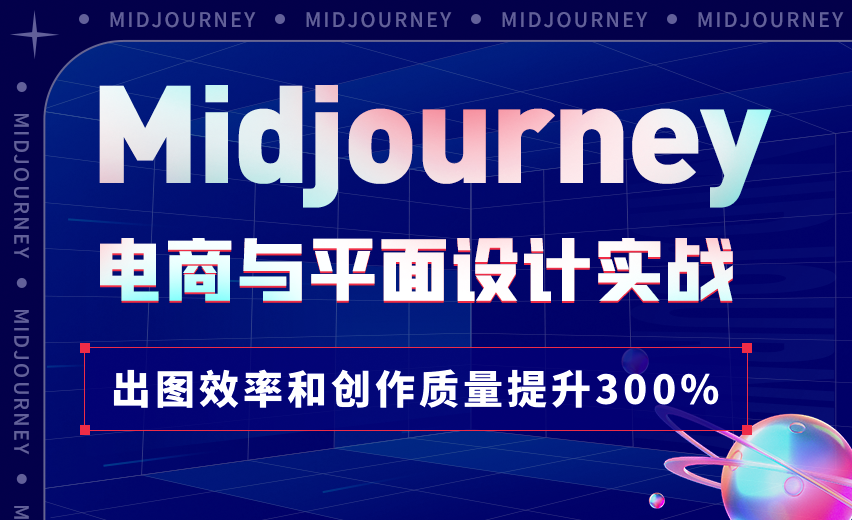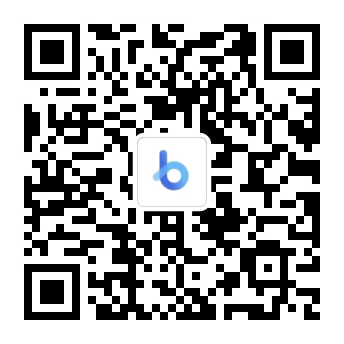在线客服

扫描二维码
下载博学谷APP
扫描二维码
关注博学谷微信公众号
Sketch作为一款矢量绘图软件,容易理解,上手简单,是所有设计师基本上都会喜欢的应用,尤其对新手来说。那么Sketch怎么用呢?本文将要教大家Sketch使用的十个小技巧,帮助大家快速上手Sketch软件。
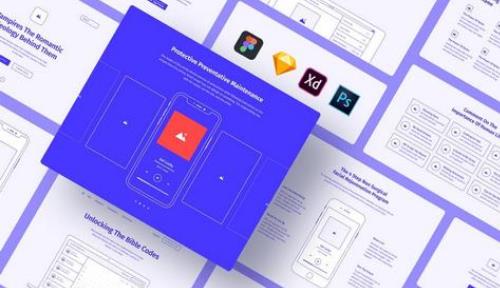
1、设置自定义属性画板
Sketch里默认自带并归类了多种类型且丰富的画板,但是其实它还给你提供了设置自定义画板的功能以满足你在不同项目中能快速精确的建立好自己的画板。
单击顶部工具栏里的画板工具或者按快捷键A,右边属性栏的最下面即会出现一个Create Custom Size的按钮,点击它即可设置你所需要的画板尺寸。点击Save后,以后大家只需在画板建立的Custom分类中选择你要的画板即可,非常的快捷方便。
2、测量元素间距
选中一个或多个元素,按住 Option 键,同时将鼠标指向要测量间距的目标元素。在移动元素时,也可同时按住 Option 键,即可在移动过程中即时查看元素距离特定元素或画板边缘的距离。
3、Border描边属性的设置
点击Border属性栏上的设置图标,即可进入设置border的描边设置属性栏,具体功能操作几乎和PS/AI里的完全一样,这里就不过多介绍了,大家自己一试便知。
4、Outlines拓展功能的使用
这个功能类似于AI里的拓展功能,可以把较粗的路径转化为面的属性进行相应的编辑。在顶部菜单栏上选择Layer>Convert to Outlines即可将线转化为面。
5、将元素置于图层序列的首位或末位
按住 Option 键,Sketch顶部工具栏里的“向前(Forward)”、“向后(Backward)”按钮会自动变为“最前(To Front)”、“最后(To Back)”,即可使选中的元素排列到图层序列的首位或末尾。
6、元素自定义旋转中心
先搭建好旋转中心的参考线,选中一个元素,然后选择旋转工具,调整旋转锚点,并将鼠标移至元素旁边出现旋转图标时候进行旋转,即可达到你想要旋转的效果。
7、选择顶部工具栏的Colors,即可调出色板属性面板,且有多种色彩模式供你选择。
通过选择左下方的吸管工具或者按快捷键 Ctrl+C键即可快速吸取颜色(是可以全屏吸色噢)。并还可以将你选择好的颜色依次存在色板上,以供你反复调用。
8、生成字体路径环绕效果
预先新建好一段文体以及一段路径,然后选中文本,在菜单栏Text里选择Text on Path.把文本移至路径旁边便会生成路径环绕的效果。
9、查看界面元素的间距
只需选择某个元素然后按Alt即可查看该元素到界面边缘的四个距离值。如果需要查看两个元素之间的距离,在选中第一个元素后按住Alt然后将光标指向第二个元素即可。此时如果按住Alt并移动元素,便能在移动过程中时刻看到元素之间的距离变化;非常有用的功能。
10、标尺
可以通过快捷键Ctrl + R来切换标尺的显示和隐藏,在标尺上单击可以添加参考线;在标尺上将参考线拖拽到左右或上边缘即可删除。
相信大家看完以上的Sketch使用小技巧,应该就明白了Sketch怎么用。大家现在就马上动手试试吧!
— 申请免费试学名额 —
在职想转行提升,担心学不会?根据个人情况规划学习路线,闯关式自适应学习模式保证学习效果
讲师一对一辅导,在线答疑解惑,指导就业!
相关推荐 更多

平面设计师薪资待遇怎么样?工作经验越丰富工资越高
平面设计师具体的薪资收入水平受很多因素影响。平面设计师工资收入随地域、个人能力、经验、企业、职务、职位等因素的不同差异很大,初级平面设计师月薪3000~4000左右;中端平面设计师月薪4000~10000元左右;高端平面设计师月薪10000~20000元不等,或者再高也是有的,主要看自己的能力这只是大概。
9351
2019-07-24 11:36:35

PS电商产品精修课程学什么内容?有实战项目吗?
PS电商产品精修实战项目课程学什么内容?电商产品精修课程为项目实战课,为产品精修的三大法宝“形、色、光”的综合应用。采用先分析诊断、再模块化精准修图、然后输出视觉效果的三步走策略,解决培训市场上多数产品精修课程讲授思路混乱、操作步骤繁琐、学后仍无法实现自主修图等系列难题。
7329
2019-10-16 18:36:24

UI设计师未来发展方向?薪资待遇如何?
UI发展已经不局限在平面设计的方式体现在网页上,而是开始注重交互设计,用户测试方面。同时意味着综合能力越强的UI设计师,未来拥有更广阔的前景。从薪酬方面来看,UI设计的薪酬更是对比其他行业是高出一大截。
4493
2020-02-11 14:21:45

UI设计培训的内容包括什么?
UI设计对于现在行业的发展来说,前景还是非常好的,那么对于刚入行的朋友来说,对UI设计要掌握的技能还不是很了解,在找培训学校的时候也不知道一般会有哪些课程,今天我们就给大家从就业的角度来谈谈UI设计培训课程要学习哪些方面的内容。
4782
2020-03-23 14:35:43

入门平面设计要学什么软件?
平面设计细分很多种分类,所在的行业的岗位职责也不同,都需要学习平面软件PS、CDR、AI、ID等工具,工欲善其事必先利其器,入门前必须熟练掌握设计软件,平面设计软件各有所长,在遇到不同的设计项目时选择适宜的软件进行设计。
4415
2021-04-27 15:27:52